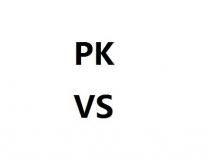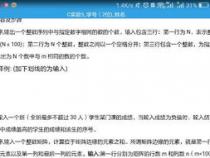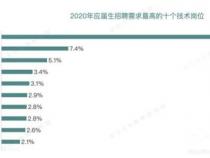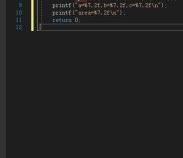vue圆形视频偏移左上角原因分析
发布时间:2025-02-24 05:35:50 发布人:远客网络

Vue圆形视频跑到左上角的原因可能有以下几种:1、CSS样式问题,2、父元素定位问题,3、Vue组件渲染问题。 这些问题通常涉及到样式配置和元素定位,导致视频没有按照预期的位置显示。我们将详细探讨每一种可能的原因,并提供相应的解决方案。
一、CSS样式问题
CSS样式问题是导致Vue圆形视频跑到左上角的最常见原因之一。以下是一些可能的CSS样式问题及其解决方法:
-
缺少定位属性:
如果没有为视频元素设置正确的定位属性(如
position: absolute;或position: relative;),视频可能会跑到页面的左上角。.video-circle {position: absolute;
top: 50%;
left: 50%;
transform: translate(-50%, -50%);
}
-
父元素的定位问题:
父元素的定位属性也会影响子元素的位置。如果父元素没有设置定位属性,子元素的
absolute定位将基于窗口进行计算。.parent {position: relative;
}
.video-circle {
position: absolute;
top: 50%;
left: 50%;
transform: translate(-50%, -50%);
}
-
大小和边界属性:
确保视频元素的大小和边界属性正确设置,以避免超出预期的显示范围。
.video-circle {width: 200px;
height: 200px;
border-radius: 50%;
overflow: hidden;
}
二、父元素定位问题
父元素的定位问题也可能导致视频跑到左上角。确保父元素设置了正确的定位属性,以便子元素能够正确定位。
-
父元素需要
position: relative;:父元素需要设置
position: relative;,以便子元素的absolute定位基于父元素。.parent {position: relative;
}
-
父元素的大小:
父元素的大小需要足够大,以容纳子元素。否则,子元素可能会超出父元素的范围。
.parent {width: 100%;
height: 100%;
}
-
父元素的边界:
父元素的边界属性需要正确设置,以确保子元素不会超出父元素的范围。
.parent {border: 1px solid #000;
}
三、Vue组件渲染问题
Vue组件的渲染问题也可能导致视频跑到左上角。以下是一些可能的Vue组件渲染问题及其解决方法:
-
组件生命周期钩子:
确保在组件的生命周期钩子(如
mounted)中正确设置视频元素的样式和位置。mounted() {this.$nextTick(() => {
this.setVideoPosition();
});
},
methods: {
setVideoPosition() {
// 设置视频位置的逻辑
}
}
-
动态样式绑定:
使用Vue的动态样式绑定来设置视频元素的样式和位置。
<template><div class="parent">
<video :style="videoStyle" class="video-circle"></video>
</div>
</template>
<script>
export default {
data() {
return {
videoStyle: {
position: 'absolute',
top: '50%',
left: '50%',
transform: 'translate(-50%, -50%)'
}
};
}
};
</script>
-
条件渲染:
确保视频元素在条件渲染时正确显示,并设置了相应的样式和位置。
<template><div class="parent">
<video v-if="showVideo" :style="videoStyle" class="video-circle"></video>
</div>
</template>
<script>
export default {
data() {
return {
showVideo: true,
videoStyle: {
position: 'absolute',
top: '50%',
left: '50%',
transform: 'translate(-50%, -50%)'
}
};
}
};
</script>
四、示例说明与解决方案
为了更好地理解上述问题和解决方案,以下是一个完整的Vue组件示例,展示如何正确设置圆形视频的位置:
<template>
<div class="parent">
<video :style="videoStyle" class="video-circle"></video>
</div>
</template>
<script>
export default {
data() {
return {
videoStyle: {
position: 'absolute',
top: '50%',
left: '50%',
transform: 'translate(-50%, -50%)',
width: '200px',
height: '200px',
borderRadius: '50%',
overflow: 'hidden'
}
};
}
};
</script>
<style scoped>
.parent {
position: relative;
width: 100%;
height: 100vh;
border: 1px solid #000;
}
.video-circle {
object-fit: cover;
}
</style>
在这个示例中,我们定义了一个parent容器和一个video-circle元素。通过在videoStyle中设置样式属性,我们确保视频元素正确定位在容器的中心,并且呈现为圆形。
总结与建议
总结来说,Vue圆形视频跑到左上角的原因通常是由于CSS样式、父元素定位或者Vue组件渲染问题。通过检查和调整CSS样式、父元素定位属性以及Vue组件的渲染逻辑,可以有效解决这一问题。建议在开发过程中:
- 仔细检查CSS样式和定位属性,确保它们设置正确。
- 确认父元素的定位属性,避免子元素基于窗口定位。
- 利用Vue的生命周期钩子,确保样式和位置在组件渲染后正确应用。
- 使用动态样式绑定和条件渲染,确保样式和位置在所有情况下都能正确应用。
通过以上方法,您可以确保Vue圆形视频能够正确显示在预期的位置。
更多问答FAQs:
问题1:为什么vue圆形视频跑到左上角?
答:Vue是一种流行的JavaScript框架,用于构建用户界面。在Vue中,元素的位置通常是由CSS样式控制的。如果一个圆形视频跑到了左上角,可能是以下几个原因:
-
CSS样式问题:圆形视频的位置可能受到CSS样式的影响。可以检查元素的CSS属性,比如
position、top、left等,确保它们被正确设置。 -
父元素限制:圆形视频可能是在一个父元素内部,而该父元素的样式可能会限制子元素的位置。可以检查父元素的CSS属性,比如
position、overflow等,确保它们不会干扰圆形视频的位置。 -
响应式布局问题:如果你的网页使用了响应式布局,那么圆形视频的位置可能在不同的屏幕尺寸下有所变化。可以检查响应式布局的CSS样式,确保它们适应不同的屏幕尺寸。
-
JavaScript逻辑问题:如果你在Vue中使用了JavaScript逻辑来控制圆形视频的位置,那么可能是逻辑出现了错误。可以检查相关的Vue组件或方法,确保它们正确地计算和更新圆形视频的位置。
问题2:如何修复vue圆形视频跑到左上角的问题?
答:修复vue圆形视频跑到左上角的问题,可以尝试以下几个方法:
-
检查CSS样式:确保圆形视频的CSS样式正确设置,特别是
position、top、left等属性。如果需要,可以使用浏览器的开发者工具来检查元素的样式,并进行调试。 -
检查父元素样式:如果圆形视频是在一个父元素内部,那么检查父元素的CSS样式,确保它们不会干扰圆形视频的位置。特别是要注意父元素的
position、overflow等属性。 -
检查响应式布局:如果你的网页使用了响应式布局,那么检查相关的CSS样式,确保它们适应不同的屏幕尺寸。可以使用媒体查询、flex布局等技术来实现响应式布局。
-
检查JavaScript逻辑:如果你在Vue中使用了JavaScript逻辑来控制圆形视频的位置,那么检查相关的Vue组件或方法,确保它们正确地计算和更新圆形视频的位置。可以使用浏览器的控制台来检查是否有错误或警告信息。
问题3:有没有其他的方法来控制vue圆形视频的位置?
答:除了CSS样式和JavaScript逻辑外,还有其他一些方法可以控制vue圆形视频的位置:
-
使用CSS动画:可以使用CSS动画来控制圆形视频的位置。比如,可以使用
@keyframes关键字定义一个动画序列,然后将该动画应用到圆形视频元素上。通过控制动画的from和to关键帧,可以实现圆形视频在页面中移动的效果。 -
使用Vue的过渡效果:Vue提供了过渡效果的功能,可以通过
<transition>组件来实现。可以为圆形视频元素添加过渡效果,比如fade、slide等,来控制它的进入和离开动画。 -
使用第三方库:除了Vue自身的功能,还可以使用一些第三方库来控制圆形视频的位置。比如,可以使用
anime.js、GSAP等动画库来实现更复杂的动画效果和位置控制。
无论使用哪种方法,都需要根据具体的需求和项目情况来选择。同时,注意在实现位置控制时保持代码的可读性和可维护性。